该部分介绍 PostgreSQL 程序的安装过程。基于 SuperMap 的 SDX+ for PostgreSQL 对 PostgreSQL 8.2版本不支持,建议安装 PostgreSQL 8.3 及以上版本。
- 安装首页
打开 PostgreSQL 产品的安装目录后,双击“postgresql-9.0.2-1-windows.exe”程序,出现如下图所示的 PostgreSQL 安装首页,单击“Next”按钮继续安装。
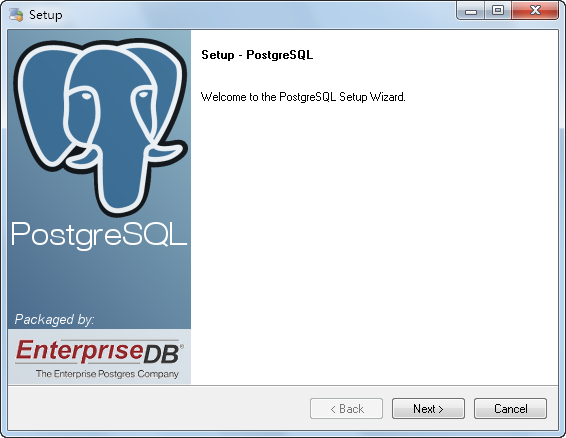
图:PostgreSQL 安装首页 - 指定安装目录
如下图所示,指定 PostgreSQL 的安装目录。然后,单击“Next”按钮继续安装。
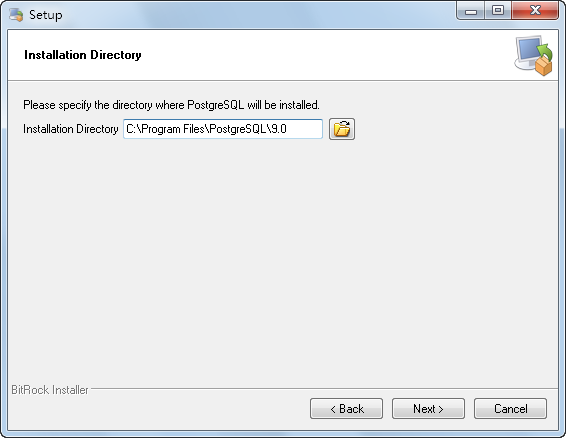
图:指定安装目录 安装 PostgreSQL 的分区最好是 NTFS 格式的。PostgreSQL 首要任务是要保证数据的完整性,而 FAT 和 FAT32 文件系统不能提供这样的可靠性保障,而且 FAT 文件系统缺乏安全性保障,无法保证原始数据在未经授权的情况下被更改。此外,PostgreSQL 所使用的"多分点"功能完成表空间的这一特征在FAT文件系统下无法实现。
然而,在某些系统中,只有一种 FAT 分区,这种情况下,可以正常安装 PostgreSQL,但不要进行数据库的初始化工作。安装完成后,在 FAT 分区上手动执行 initdb.exe 程序即可,但不能保证其安全性和可靠性,并且建立表空间也会失败。
- 指定数据存储路径
如下图所示,为数据库存储区域指定安装区域。然后,单击“Next”按钮继续安装。
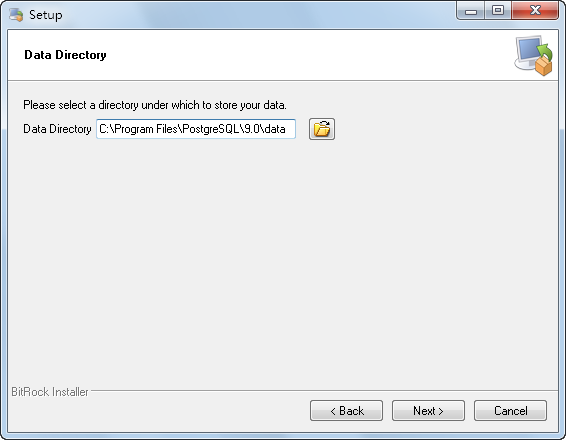
图:指定数据存储路径 - 设置数据库超级用户和服务账户的密码
数据库超级用户是一个非管理员账户,这是为了减少黑客利用在 PostgreSQL 发现的缺陷对系统造成损害,因此需要对数据库超级用户设置密码,如下图所示,安装程序自动建立的服务用户的用户名默认为 postgres。然后,单击“Next”按钮继续安装。
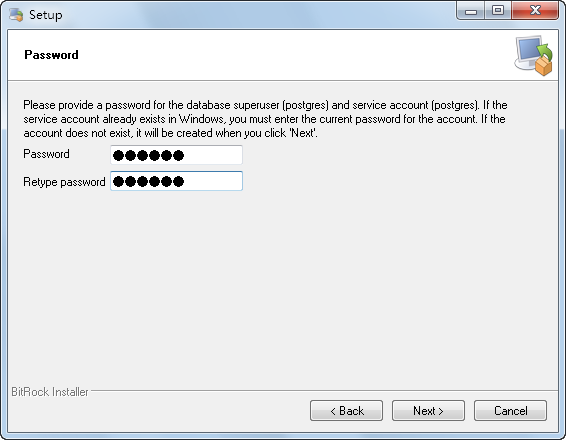
图:设置服务账户的密码 - 设置服务监听端口
如下图所示,指定数据库服务器的端口,默认是“5432”,用户可根据自己端口的使用情况进行设置。然后,单击“Next”按钮继续安装。
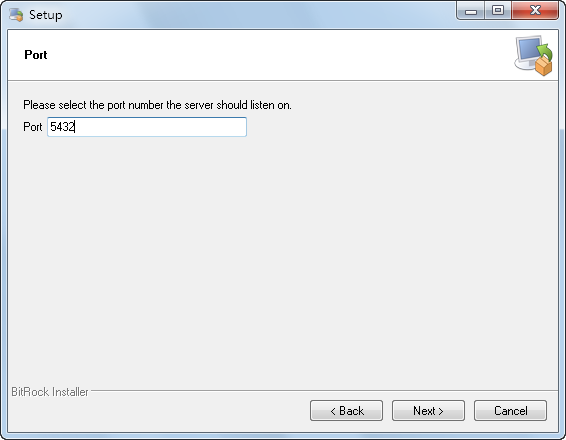
图:设置服务监听端口 - 选择运行时语言环境
如下图所示,选择数据库存储区域的运行时语言环境。然后,单击“Next”按钮,进入安装进度页面,等待 PostgreSQL 安装完毕。
 注意事项:
注意事项:在选择语言环境时,若选择"default locale"会导致安装不正确;同时,PostgreSQL 不支持 GBK 和 GB18030 作为字符集,如果选择其它四个中文字符集:中文繁体 香港(Chinese[Traditional], Hong Kong S.A.R.)、中文简体 新加坡(Chinese[Simplified], Singapore)、中文繁体 台湾(Chinese[Traditional], Taiwan)和中文繁体 澳门(Chinese[Traditional], Marco S.A.R.),会导致查询结果和排序效果不正确。建议选择"C",即不使用区域。
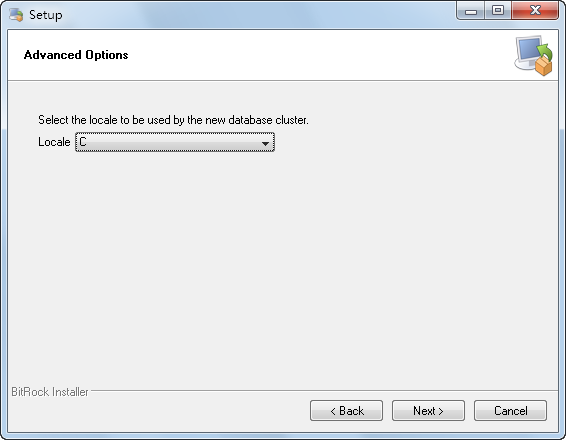
图:选择运行时语言环境 
图:安装进度页面 - 结束安装
上面的安装步骤执行完成后,会弹出如下图所示的完成对话框。这里可以选择安装完成后是否运行 Stack Builder 向导来安装附加软件,以完善 PostgreSQL 的安装。该操作必须在联网状态下执行。
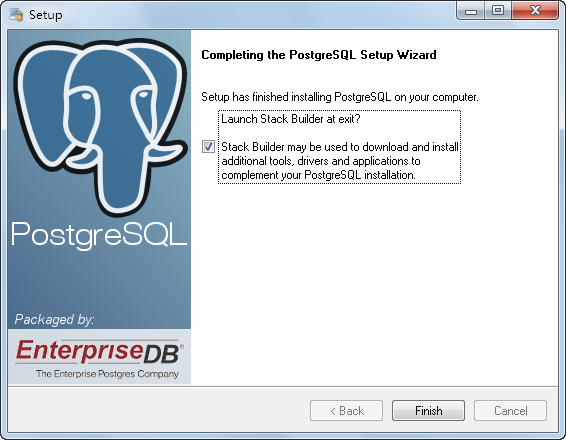
图:结束安装



